Mit einem Timely -Konto können Sie ganz einfach Ereignisbenachrichtigungen an Ihre Teilnehmer senden. Sie können dies tun, um sie an das bevorstehende Ereignis zu erinnern oder sie über Ereignisänderungen zu informieren. In diesem Beitrag lernen Sie alle Schritte kennen, um diese Funktion zu verwenden und die Interaktion mit Ihren Kunden zu verbessern.
1. Senden von Ereigniserinnerungen für bevorstehende Ereignisse
Gehen Sie zuerst auf Ihre Event-Detailseite. Suchen Sie dann die Kosten und Tickets Abschnitt Ihres Veranstaltungsbeitrags.
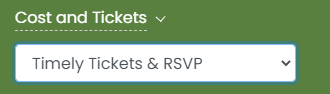
Im Abschnitt Tickettyp, direkt nach dem „Feld hinzufügen“, sehen Sie den Benachrichtigungsbereich, wie im Bild unten hervorgehoben.
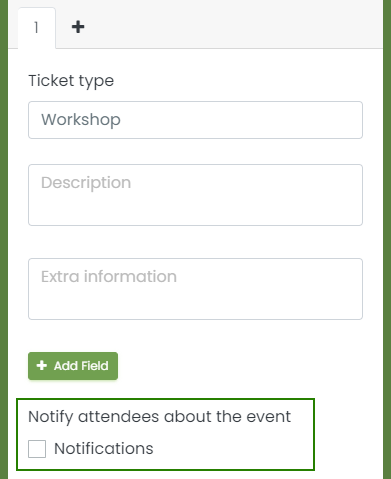
Wenn Sie die Benachrichtigung aktivieren, indem Sie auf „Kontrollkästchen Benachrichtigung“, können Sie so viele Benachrichtigungen hinzufügen, wie Sie für Ihre Veranstaltung für richtig halten. Sie müssen nur auf „+Benachrichtigung hinzufügen".
Die Benachrichtigungen können in Tagen vor dem Veranstaltungstag eingerichtet werden. Ihr Kunde erhält eine E-Mail-Benachrichtigung, die ihn darüber informiert, dass der Veranstaltungstag bevorsteht.
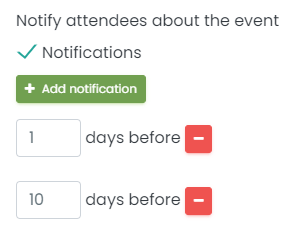
Um eine einzelne Benachrichtigung zu entfernen, klicken Sie einfach auf das Minuszeichen in der roten Schaltfläche rechts neben der Benachrichtigung. Sie können auch einfach das Kontrollkästchen „Benachrichtigungen“ deaktivieren und alle Benachrichtigungen werden deaktiviert.
2. Senden von Ereignisbenachrichtigungen für Ereignisänderungen
Manchmal müssen wir Änderungen an Ereignissen vornehmen. Ändern Sie beispielsweise das Datum, die Uhrzeit oder den Ort. Wenn Sie Tickets für diese Veranstaltung verkauft haben, möchten Sie Ihre Kunden möglicherweise über diese Änderung informieren.
In dieser Situation werden Sie von unserem System automatisch informiert. Auf dem Bildschirm wird ein Popup-Fenster angezeigt, in dem Sie gefragt werden, ob Sie Ihre Kunden per E-Mail über die gerade vorgenommenen Änderungen informieren möchten. Zum Benachrichtigen einfach klicken "Ja". Andernfalls klicken Sie auf "Nein".
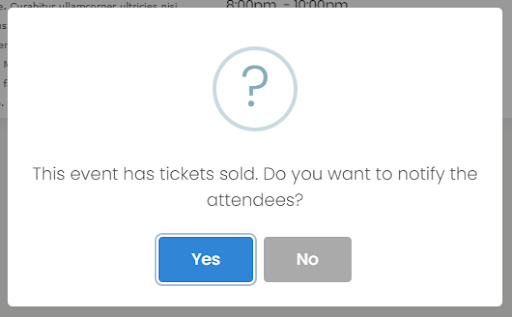
3. Anpassen Ihrer E-Mail-Vorlage für Ereignisbenachrichtigungen
Um Änderungen an den E-Mails vorzunehmen, die Ihre Kunden erhalten, gehen Sie zu Einstellung > E-Mail-Vorlagen. Wenn Sie die Terminerinnerungs-E-Mail ändern möchten, bearbeiten Sie die Vorlage „Benachrichtigungsvorlage für bevorstehende Ereignisse“. Bearbeiten Sie die Vorlage, um die Ereignisbenachrichtigungs-E-Mail zu ändern, die gesendet wird, wenn Sie Änderungen an einem Ereignis vornehmen „Benachrichtigungsvorlage für Ereignisänderungen“.
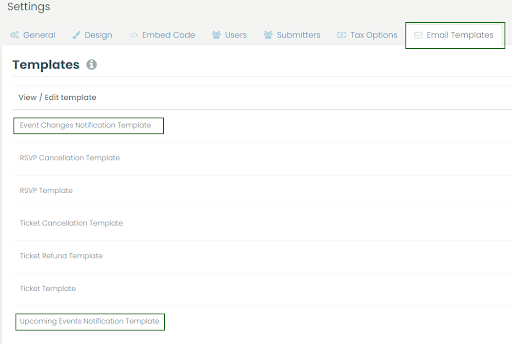
Wenn Sie mehr über das Bearbeiten von E-Mail-Vorlagen erfahren möchten, Lesen Sie diesen hilfreichen Artikel.
Weitere Benutzerführungen finden Sie in unserer Helpcenter. Wenn Sie Fragen haben oder zusätzliche Hilfe benötigen, zögern Sie nicht Kontaktieren Sie uns. Alternativ können Sie ein Support-Ticket von Ihrem eröffnen Timely Konto-Dashboard.